7 trucos para aprovechar al máximo tu primer iPhone
1. CONTROLA LA CANTIDAD DE DATOS MÓVILES QUE UTILIZAS
Puedes consultar tu correo electrónico, navegar por la web, actualizar Facebook o escuchar música desde tu iPhone. Todas estas cosas utilizan internet. Cuando estás fuera de casa, eso significa el uso de 3G o 4G.
Casi todo el mundo tiene una tarifa de datos limitada en la que, cuando alcanzas el límite, puedes seguir navegando a menor velocidad o pagar un extra para ampliar los datos móviles. Por esta razón tiene sentido saber qué aplicaciones consumen una mayor cantidad de datos. Puedes encontrar esta información fácilmente en tu iPhone, y detener el uso de datos móviles para las aplicaciones que más consuman con un simple toque en la pantalla.
Se encuentra en Ajustes> Datos móviles> Uso de datos móviles
Sólo tienes que pulsar sobre el icono de la derecha de color verde para desactivar los datos móviles de cualquier aplicación de la lista. Pero esas aplicaciones seguirán funcionando mediante WIFI. También puedes hacer esto mediante aplicaciones.
2. NO TE QUEDES SIN BATERÍA
¿Tienes la batería baja? Haz que tu batería dure más tiempo cambiando al modo de bajo consumo. Este modo desactiva una cantidad de funciones que gastan gran parte de nuestra batería, como desactivar la comprobación automática del correo, la actualización de aplicaciones en segundo plano o algunos efectos visuales, haciendo que la vida de nuestra batería se incremente sustancialmente.
Para activar este modo tienes que acceder a Ajustes> Batería> Modo de bajo consumo
Aunque como último recurso siempre puedes recurrir a una batería externa.
3. CONECTA TU IPHONE, IPAD Y MACBOOK
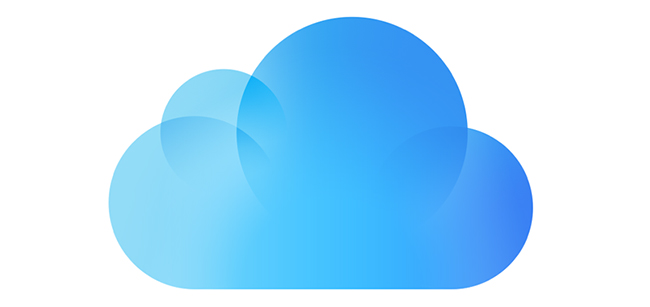
¿Tienes un iPad o estás pensando en comprarte un MacBook? Con tu cuenta de iCloud puedes conectar todos los dispositivos de Apple.
Configura iCloud para:
- Descargar música de iTunes y aplicaciones de App Store a través de todos los dispositivos de Apple
- Guardar de forma segura todo tipo de documentos, ya sean del trabajo o de la universidad, y descárgalos en tu iPad o en el iPhone, así como en el MacBook
- Mantener tu calendario y contactos actualizados ya que, al introducir una cita en el iPhone, te va a aparecer en el MacBook
- Almacenar las fotos de tu iPhone y compartirlas fácilmente con amigos y familiares
4. SIRI: HAZ MÁS CON TU VOZ

Puedes enviar mensajes o añadir nuevas citas a tu calendario con tu voz mediante Siri. Siri es el asistente de voz del iPhone que te puede ayudar a hacer multitud de cosas sólo con tu voz.
Aquí te mostramos algunos ejemplos de lo que puedes hacer con Siri:
- Hacerle preguntas: “¿dónde está el mejor restaurante italiano en el centro de Londres?”
- Obtener ayuda con tareas aburridas: “Abre mi configuración de Facebook”
- Hacer cuentas: “Suma 3495 y 7258”
- Enseña a Siri cómo se pronuncia tu nombre (aunque esto no suele ser necesario)
- Introducir signos de puntuación mientras dictas un texto en el correo electrónico o en un mensaje
- Establecer recordatorios: “Avísame que llame a Phone House a las 8”
5. LEE MENSAJES SIN ABRIRLOS CON 3D TOUCH
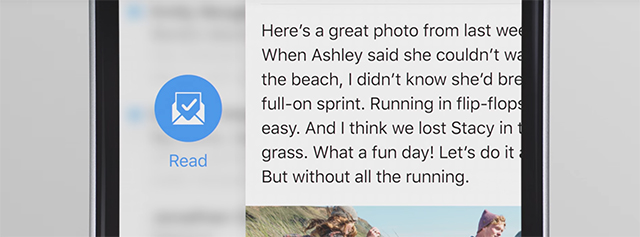
Esta opción sólo está disponible en los modelos 6S y 6S Plus, por lo que si tienes otro modelo, no encontrarás esta opción. El 3D Touch básicamente consiste en que el iPhone detecta distintos niveles de presión en la pantalla, permitiendo seleccionar nuevas opciones de control dependiendo de la aplicación y la presión ejercida.
¿En qué te beneficia? Además de permitirte poder leer tus mensajes sin tener que abrirlos, te permite viajar a través de correos y mensajes de forma más rápida, ya que sólo debes pulsar ligeramente sobre uno para ver su vista previa o presionar un poco más para abrirlo.
6. BANDEJA DE ENTRADA FLUIDA
La bandeja de entrada pronto se llena de mensajes, pero la clasificación de estos mensajes no es una tarea divertida. Puedes realizar una administración sencilla de tu bandeja de entrada con estos trucos:
- Elimina varios mensajes de golpe, como harías en un ordenador. Pulsa en editar, selecciona los mensajes que quieres eliminar y pulsa sobre borrar.
- Puedes saber cuándo se mandó un mensaje arrastrando la burbuja del mensaje hacia la izquierda. A la derecha aparecerá la fecha del mensaje.
- Busca mensajes que enviaste hace semanas o meses con sólo escribir unas palabras en la barra de búsqueda de la parte superior.
7. SACA MÁS PARTIDO DE TU TECLADO
Utilizas el teclado de la pantalla de tu iPhone para escribir correos y WhatsApp, buscar en la web o añadir eventos a tu calendario.
Por esto es importante sacar lo mejor de él. Da vida a tus textos con signos o formatos diferentes. Una pulsación larga en el teclado revela una serie de letras y símbolos, perfectos para hacer listas por ejemplo. Para cambiar el formato, en un correo por ejemplo, tienes que seleccionar el texto que desees y pulsar en la flecha hacia la derecha al lado de copiar y pegar, donde podrás seleccionar un formato.
FUENTE: CARPHONE WAREHOUSE






